بکاپ ریستور دیتابیس در سی پنل
فرآیند بازیابی (Restore) اطلاعات از یک فایل بکاپ در cPanel به راحتی قابل انجام است. در اینجا یک راهنمای کلی برای بازیابی بکاپ در cPanel آورده شده است:
- ورود به cPanel: وارد cPanel خود شوید با استفاده از نام کاربری و رمزعبور cPanel که از میزبانی وب خود دریافت کرده اید.
- ورود به بخش “Backup” یا “بکاپ”:در صفحه اصلی cPanel، به دنبال بخش “Backup” یا “بکاپ” بگردید.
- انتخاب گزینه “Restore” یا “بازیابی”:گزینه های مختلفی از جمله “Restore” یا “بازیابی” را جستجو کنید.
- انتخاب نوع بازیابی:معمولاً دو گزینه اصلی برای بازیابی وجود دارد: بازیابی فایل بکاپ فشرده (Backup File) یا بازیابی پایگاه داده (Database).
- انتخاب فایل بکاپ:اگر می خواهید فایل های سایت خود را بازیابی کنید، گزینه “Backup File” را انتخاب کنید و فایل بکاپ مورد نظر خود را انتخاب کنید.
- تأیید بازیابی:برخی مواقع نیاز به تأیید انتخاب های خود و یا وارد کردن اطلاعات اضافی ممکن است. دقیقاً دستورالعمل های میزبانی وب شما را دنبال کنید.
- صبر برای اتمام عملیات:عملیات بازیابی ممکن است چند دقیقه به طول بی انجامد. بعد از اتمام، می توانید سایت خود را دوباره بررسی کرده و اطمینان حاصل کنید که اطلاعات بازیابی شده اند.
توجه: ممکن است گام ها و نام گزینه ها بسته به نسخه cPanel و تنظیمات میزبانی وب شما متغیر باشند. بهتر است دستورالعمل های دقیق میزبانی وب خود را از مستندات یا پشتیبانی آنها بخوانید.
ریستور دیتابیس در سی پنل
همانطور که می دانید بهتر است برای حفظ بیشتر امنیت اطلاعات وب سایت خود، همیشه تهیه فول بک آپ از هاست سی پنل و نسخه ای از آن را در مکانی مورد اعتماد ذخیره نمایید. در زمان هایی که مشکلاتی در وب سایت ما به وجود می آید، می توانیم از طریق ریستور دیتابیس سالم این مشکل را حل کنیم. همچنین وب مستر های حرفه ای در اکثر مواقع نسخه هایی از دیتابیس سایت هایشان در لوکال و یا سرور دیگری نگهداری می کنند و از آن برای انتقال سایت به هاست دیگر و یا بازگردانی اطلاعات سالم سایتی که بهم ریخته یا هک شده استفاده می کنند. پس باید به این نکته دقت بسیار داشته باشید و با نحوه ی بازگردانی بکاپ دیتابیس آشنایی لازم را داشته باشید.
هاست ایمیل اسمارترمیل (SmarterMail) یک راهکار حرفهای، سریع و ایمن برای کسبوکارهایی است که به دنبال یک سرویس ایمیل سازمانی قابل اعتماد هستند. این سرویس با ارائه امکانات پیشرفتهای همچون MAPI، ActiveSync، EWS، پنل مدیریت کامل، فیلترهای ضداسپم هوشمند و قابلیت اتصال به Outlook، تجربهای مشابه Microsoft Exchange اما با هزینهای بهمراتب کمتر را فراهم میکند. با استفاده از هاست ایمیل سازمانی اسمارترمیل، میتوانید از زیرساختی پایدار، امن و با IP اختصاصی بهرهمند شوید و از اسپم نشدن ایمیلهای ارسالی و دریافت سریع و بدون تأخیر آنها اطمینان داشته باشید. ماناسرور با ارائه این سرویس، یک انتخاب هوشمندانه برای کسبوکارهای حرفهای فراهم کرده است.
آموزش ریستور دیتابیس در سی پنل و سرور
به طور کلی برای بازگردانی اطلاعات مورد نظر در دیتابیس 3 روش وجود دارد که می توانید یکی از آنها را به دلخواه انتخاب کنید که در ادامه به آنها اشاره کرده ایم:
- با استفاده از Backup & Restore از سایت
- با استفاده از phpMyAdmin
- با استفاده از دستورات / Command Line
آموزش بک آپ گیری از دیتابیس sql و آموزش بکاپ گرفتن از دیتابیس mysql
برای بازیابی دیتابیس sql مراحل زیر رادنبال کنید
- وارد Cpanel شوید.
- ابزار Backup را انتخاب کنید.
- از قسمت Restore a MySQL Database Backup بر روی دکمه ی Browse کلیک نموده و فایل sql مورد نظر را انتخاب کنید ، سپس بر روی دکمه ی upload کلیک کنید.
- در مرحله بعد با اجرای دستور backup در sql دیتابیس مورد نظر ریستور خواهد شد.
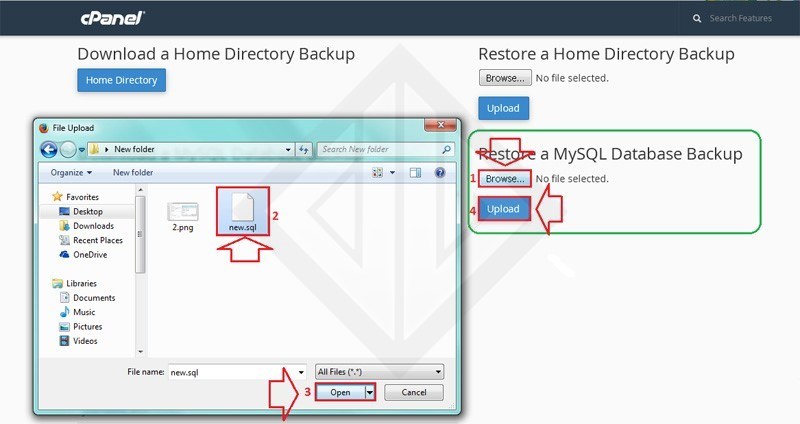
بکاپ گرفتن از یک جدول در sql
برای گرفتن بکاپ از یک جدول در پایگاه داده SQL Server، می توانید از دستورات `BACKUP` یا `SELECT INTO` استفاده کنید.
استفاده از دستور BACKUP:
BACKUP DATABASE [نام_پایگاه_داده] TO DISK = ‘مسیر_فایل_بکاپ.bak’;
این دستور یک بکاپ از تمام پایگاه داده ایجاد می کند. برای گرفتن بکاپ از یک جدول خاص:
BACKUP DATABASE [نام_پایگاه_داده]
TO DISK = ‘مسیر_فایل_بکاپ.bak’
WITH INIT, SKIP, NOREWIND, NOUNLOAD, STATS = 10;
استفاده از دستور SELECT INTO:
SELECT *
INTO OUTFILE ‘مسیر_فایل_بکاپ.txt’
FROM نام_جدول;
دستور بالا اطلاعات جدول مورد نظر را به یک فایل متنی (معمولاً با پسوند .txt) ذخیره می کند.
توجه
- در دستورات فوق، [نام_پایگاه_داده] را با نام واقعی پایگاه داده خود جایگزین کنید.
- مسیر_فایل_بکاپ.bak یا مسیر_فایل_بکاپ.txt` را با مسیری که می خواهید فایل بکاپ در آن ذخیره شود، جایگزین کنید.
- اطمینان حاصل کنید که پایگاه داده در حالتی باشد که اجازه گرفتن بکاپ از آن امکان پذیر باشد.
مثال
برای گرفتن بکاپ از یک جدول به فایل با پسوند .bak:
BACKUP DATABASE [نام_پایگاه_داده]
TO DISK = ‘C:PathToBackupFile.bak’
WITH INIT, SKIP, NOREWIND, NOUNLOAD, STATS = 10;
برای گرفتن بکاپ از یک جدول به فایل متنی:
SELECT *
INTO OUTFILE ‘C:PathToBackupFile.txt’
FROM نام_جدول;
لطفاً توجه داشته باشید که راهنمای دقیق تر در مستندات مربوط به پایگاه داده خود موجود است و می توانید اطلاعات بیشتری درباره گزینه ها و تنظیمات دستورات بکاپ مطالعه کنید.
دستور restore در sql
برای بازیابی (Restore) اطلاعات از یک بکاپ در SQL Server، از دستور RESTORE DATABASE استفاده می شود. در اینجا یک راهنمای کلی برای استفاده از این دستور آورده شده است:
استفاده از دستور RESTORE DATABASE:
USE master;
GO
RESTORE DATABASE [نام_پایگاه_داده]
FROM DISK = ‘مسیر_فایل_بکاپ.bak’
WITH REPLACE, RECOVERY;
- [نام_پایگاه_داده]: نام پایگاه داده ای که می خواهید اطلاعات را در آن بازیابی کنید.
- مسیر_فایل_بکاپ.bak: مسیر فایل بکاپ که می خواهید اطلاعات از آن بازیابی شود.
- WITH REPLACE: این گزینه برای جلوگیری از خطا در صورت وجود پایگاه داده با همان نام، استفاده می شود. برای بازنویسی پایگاه داده موجود با اطلاعات جدید.
- WITH RECOVERY: این گزینه برای به پایان رساندن عملیات بازیابی و فعال کردن پایگاه داده برای استفاده معمولی است.
مثال:
USE master;
GO
RESTORE DATABASE AdventureWorks
FROM DISK = ‘C:PathToBackupFile.bak’
WITH REPLACE, RECOVERY;
توجه:
- در دستور فوق، [نام_پایگاه_داده] را با نام پایگاه داده خود جایگزین کنید.
- مسیر_فایل_بکاپ.bak را با مسیر فایل بکاپی که می خواهید از آن بازیابی کنید، جایگزین کنید.
لطفاً توجه داشته باشید که دستورات بازیابی ممکن است بسته به نسخه SQL Server و تنظیمات مرتبط با آن متغیر باشند. همچنین، بهتر است قبل از اجرای دستورات مربوط به بازیابی، اطمینان حاصل کنید که همه اطلاعات مورد نیاز برای بازیابی به درستی وارد شده اند.
ریستور دیتابیس با استفاده از phpMyAdmin
- وارد phpMyAdmin شوید.
- دیتابیس مورد نظرتان را انتخاب نمایید.
- سربرگ Import را انتخاب کنید.
- بر روی Browse کلیک کنید و فایل دیتابیس مورد نظرتان را انتخاب کنید.
- بر روی Go کلیک کنید تا عملیات ایمپورت انجام شود.
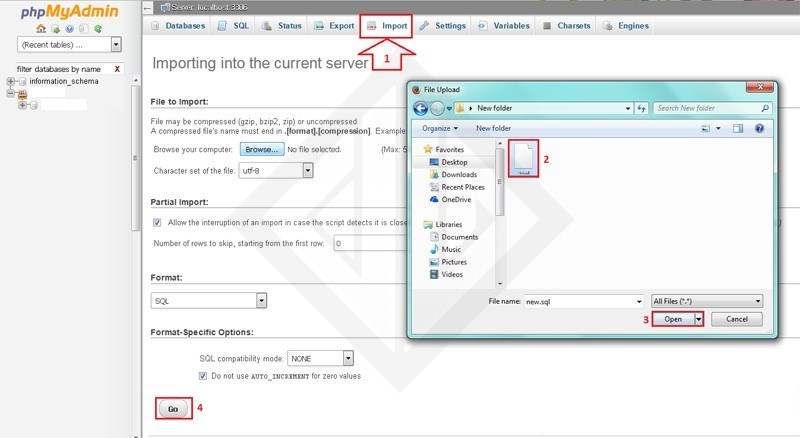
ریستور دیتابیس با استفاده از دستورات / Command Line
برای انجام این روش لازم است از محیط دستوری SSH استفاده کنید. دستور مورد نیاز شما به شرح زیر می باشد:
mysql -p -u username database_name < file.sql
نکته: شما باید سریعا پسورد دیتابیس خود را وارد کنید. سپس یک کپی از دیتابیس در فایل مورد نظر استخراج خواهد شد.پس از ایمپورت دیتابیس در phpmyadmin شما می توانید با اتصال نام و نام کاربری دیتابیس به سایت مورد نظر، اطلاعات سایتتان را به راحتی ببینید و همچنین با ورود به phpmyadmin قادر هستید که جداول ایمپورت شده دیتابیس را مشاهده یا ویرایش کنید.




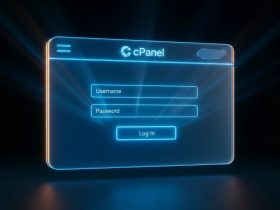



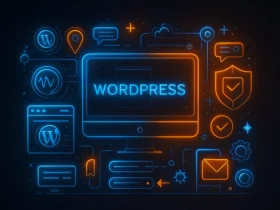

ارسال پاسخ